Organizați și sortați automat căsuța Drop cu SortMyBox
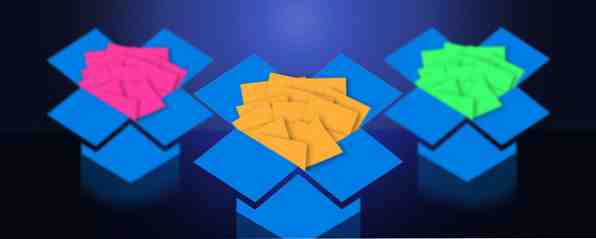
Ca cele mai multe lucruri digitale, stocarea în nor poate deveni o mizerie dificilă destul de repede. Din fericire, utilizatorii Dropbox și Box pot profita de serviciul SortMyBox - un serviciu gratuit care vă permite să creați filtre pentru a organiza automat fișierele nou încărcate.
În timp ce SortMyBox nu va sorta fișiere pe care le-ați încărcat deja, îl puteți folosi pentru a vă asigura că toate fișierele noi încărcate se termină acolo unde trebuie să fie. Dacă sunteți cu toții familiarizați cu filtrele de e-mail Cum să configurați filtrele de e-mail în Gmail, Yahoo Mail și Outlook Cum să configurați filtrele de e-mail în Gmail, Yahoo Mail și Outlook Filtrarea prin e-mail este cel mai bun instrument pentru păstrarea inbox-ului dvs. organizat. Iată cum să configurați și să utilizați filtre de e-mail în Gmail, Yahoo Mail și Outlook. Citiți mai mult, SortMyBox va fi extrem de ușor de utilizat.
Cum se sortează Dropbox cu SortMyBox
După ce vă conectați cu contul dvs. Dropbox sau Box, aplicația va crea automat un dosar în contul dvs. online numit SortMyBox. Doar încărcați fișierele în acest folder și SortMyBox o va organiza în foldere pe baza filtrelor pe care le creați.
Puteți sorta fișiere pe baza a trei tipuri diferite de filtre:
- Tip fișier - Specificați tipul fișierului utilizând extensia. De exemplu: JPG, DOC, MP3, AVI, etc.
- Numele conține - Puteți include doar o parte din numele fișierului.
- Numele modelului - Utilizați * și? ca și metacaractere, unde? înlocuiește o singură literă / număr / simbol / caracter și * înlocuiește orice număr.
SortMyBox oferă următoarele exemple pentru a defini regulile de model:
- de lucru * .doc filtrează orice fișier Word care începe cu “muncă”.
- Prince * .mp3 meciurile Prince - Purple rain.mp3 sau Prince.mp3, dar nu Prince.doc sau Best of Prince.mp3.
- eroare? .txt se potrivește cu error.txt sau errors.txt, dar nu errorss.txt sau noul error.txt.
Puteți pune mai multe opțiuni într-un singur filtru - doar le separați cu o virgulă.
După ce ați introdus filtrele, selectați directorul la care doriți să fișierul mutat și faceți clic pe acesta Salvați și executați reguli.

Utilizatorii de Mac pot beneficia de funcția Nativ Automator pentru a organiza directoarele existente, atâta timp cât sunt sincronizate cu computerul dvs. desktop.
Cum păstrezi organizarea fișierelor din cloud? Împărtășiți-vă sfaturile și trucurile cu noi în comentarii.
Explorați mai multe despre: Cloud Computing, Cloud Storage, Dropbox, Software de organizare.


